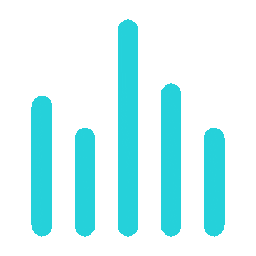HTML CSS TỪ ZEZO ĐẾN PRO 2023 HTML Responsive Web Design - Thiết kế web phản hồi trong HTML
- 5.0/5.0
- 2k Đăng ký
- Học lập trình
- Tiếng việt
Hướng dẫn mua khoá học
Thiết kế trang web phản hồi(responsive) là cách tạo ra các trang web có thể trực quan tốt trên tất cả các thiết bị.
Một thiết kế web responsive sẽ tự động điều chỉnh cho các kích thước và khung nhìn khác nhau.
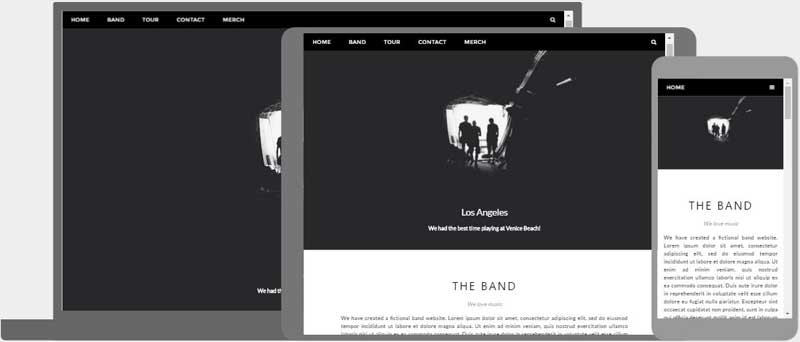
Thiết kế web responsive là gì?
Thiết kế web responsive là sử dụng HTML và CSS để thay đổi kích thước, giấu, co lại hoặc phóng to một cách tự động cho một trang web để làm nó được hiển thị tốt trên tất cả các thiết bị (máy tính để bàn, máy tính bảng, và điện thoại):
<!DOCTYPE html>
<html>
<head>
<meta name="viewport" content="width=device-width, initial-scale=1.0">
<style>
* {
box-sizing: border-box;
}
.menu {
float: left;
width: 20%;
}
.menuitem {
padding: 8px;
margin-top: 7px;
border-bottom: 1px solid #f1f1f1;
}
.main {
float: left;
width: 60%;
padding: 0 20px;
overflow: hidden;
}
.right {
background-color: lightblue;
float: left;
width: 20%;
padding: 10px 15px;
margin-top: 7px;
}
@media only screen and (max-width:800px) {
/* For tablets: */
.main {
width: 80%;
padding: 0;
}
.right {
width: 100%;
}
}
@media only screen and (max-width:500px) {
/* For mobile phones: */
.menu, .main, .right {
width: 100%;
}
}
</style>
</head>
<body style="font-family:Verdana;">
<div style="background-color:#f1f1f1;padding:15px;">
<h1>Cinque Terre</h1>
<h3>Resize the browser window</h3>
</div>
<div style="overflow:auto">
<div class="menu">
<div class="menuitem">The Walk</div>
<div class="menuitem">Transport</div>
<div class="menuitem">History</div>
<div class="menuitem">Gallery</div>
</div>
<div class="main">
<h2>The Walk</h2>
<p>The walk from Monterosso to Riomaggiore will take you approximately two hours, give or take an hour depending on the weather conditions and your physical shape.</p>
<img src="img_5terre.jpg" style="width:100%">
</div>
<div class="right">
<h2>What?</h2>
<p>Cinque Terre comprises five villages: Monterosso, Vernazza, Corniglia, Manarola, and Riomaggiore.</p>
<h2>Where?</h2>
<p>On the northwest cost of the Italian Riviera, north of the city La Spezia.</p>
<h2>Price?</h2>
<p>The Walk is free!</p>
</div>
</div>
<div style="background-color:#f1f1f1;text-align:center;padding:10px;margin-top:7px;font-size:12px;"> This web page is a part of a demonstration of fluid web design made by w3schools.com. Resize the browser window to see the content respond to the resizing.</div>
</body>
</html>
Cài đặt khung nhìn
Để cài đặt một website responsive, thêm tiếp vào một thẻ <meta> cho toàn bộ các trang web của bạn:
ví dụ
<meta name="viewport" content="width=device-width, initial-scale=1.0"><!DOCTYPE html>
<html>
<head>
<meta name="viewport" content="width=device-width, initial-scale=1.0">
</head>
<body>
<h2>Setting the Viewport</h2>
<p>This example does not really do anything, other than showing you how to add the viewport meta element.</p>
</body>
</html>
Điều này sẽ cài đặt khung nhìn cho trang của bạn, thứ mà sẽ đưa cho trình duyệt một hướng dẫn về cách để điều khiển kích thước và tỉ lệ.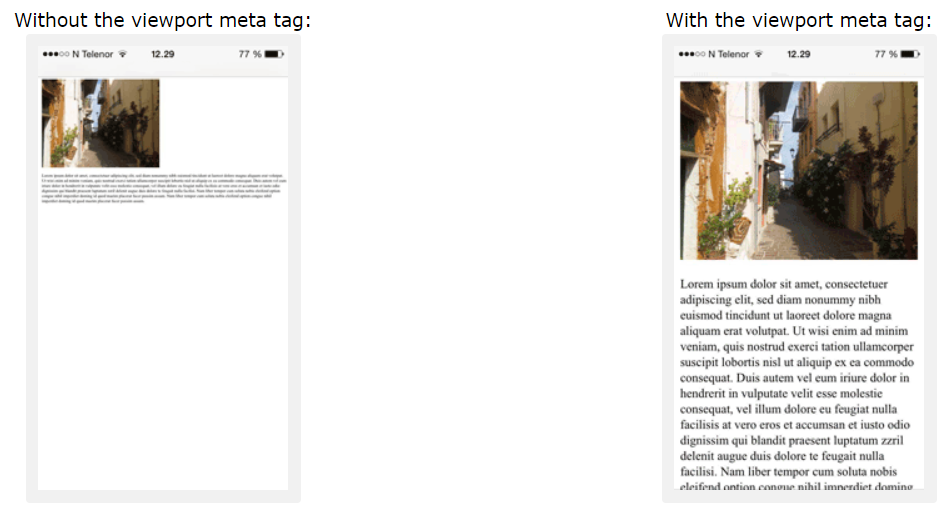
Hình ảnh phản hồi(Responsive Images)
Hình ảnh responsive là các hình ảnh có tỉ lệ vừa đẹp để phù hợp với mọi kích cỡ của trình duyệt.
Dùng thuộc tính width
Nếu thuộc tính CSS width được đặt thành 100%, hình ảnh sẽ phản hồi(responsive) và tăng, giảm tỉ lệ:

ví dụ
<img src="img_girl.jpg" style="width:100%;"><!DOCTYPE html>
<html>
<head>
<meta name="viewport" content="width=device-width, initial-scale=1.0">
</head>
<body>
<h2>Responsive Image</h2>
<p>When the CSS width property is set in a percentage value, the image will scale up and down when resizing the browser window. Resize the browser window to see the effect.</p>
<img src="img_girl.jpg" style="width:100%;">
</body>
</html>
Chú ý trong ví dụ trên, hình ảnh có thể được tăng tỉ lệ thành lớn hơn kích thước gốc của chính nó. Một giải pháp tốt hơn, trong nhiều trường hợp, sẽ được sử dụng thuộc tính max-width thay thế.
Sử dụng thuộc tính max-width
Nếu thuộc tính max-width được đặt thành 100% hình ảnh sẽ giảm tỉ lệ nếu nó phải làm thế, nhưng sẽ không bao giờ tăng tỉ lệ lớn hơn kích thước gốc của nó:

ví dụ
<img src="img_girl.jpg" style="max-width:100%;height:auto;"><!DOCTYPE html>
<html>
<head>
<meta name="viewport" content="width=device-width, initial-scale=1.0">
</head>
<body>
<h2>Responsive Image</h2>
<p>"max-width:100%" prevents the image from getting bigger than its original size. However, if you make the browser window smaller, the image will still scale down.</p>
<p>Resize the browser window to see the effect.</p>
<img src="img_girl.jpg" style="max-width:100%;height:auto;">
</body>
</html>
Hiển thị các hình ảnh khác nhau phụ thuộc vào chiều rộng của trình duyệt
Thành phần HTML <picture> cho phép bạn xác định các hình ảnh khác nhau cho các kích thước trình duyệt khác nhau.
Thay đổi kích thước trình duyệt để thấy cách mà hình ảnh bên dưới thay đôi phụ thuộc vào chiều rộng:

ví dụ
<picture>
<source srcset="img_smallflower.jpg" media="(max-width: 600px)">
<source srcset="img_flowers.jpg" media="(max-width: 1500px)">
<source srcset="flowers.jpg">
<img src="img_smallflower.jpg" alt="Flowers">
</picture><!DOCTYPE html>
<html>
<head>
<meta name="viewport" content="width=device-width, initial-scale=1.0">
</head>
<body>
<h2>Show Different Images Depending on Browser Width</h2>
<p>Resize the browser width and the image will change at 600px and 1500px.</p>
<picture>
<source srcset="img_smallflower.jpg" media="(max-width: 600px)">
<source srcset="img_flowers.jpg" media="(max-width: 1500px)">
<source srcset="flowers.jpg">
<img src="img_flowers.jpg" alt="Flowers" style="width:auto;">
</picture>
</body>
</html>
Kích thước văn bản phản hồi(Responsive Text Size)
Kích thước văn bản có thể được đặt với một đơn vị "vw", nghĩa là "viewport width(chiều rộng khung nhìn)".
Với cách đó kích thước văn bản sẽ theo kích thước của cửa sổ trình duyệt:
Hello World
Thay đổi kích thước của cửa sổ trình duyệt để thấy cách mà tỉ lệ kích thước của văn bản thay đổi.
ví dụ
<h1 style="font-size:10vw">Hello World</h1><!DOCTYPE html>
<html>
<head>
<meta name="viewport" content="width=device-width, initial-scale=1.0">
</head>
<body>
<h1 style="font-size:10vw;">Responsive Text</h1>
<p style="font-size:5vw;">Resize the browser window to see how the text size scales.</p>
<p style="font-size:5vw;">Use the "vw" unit when sizing the text. 10vw will set the size to 10% of the viewport width.</p>
<p>Viewport is the browser window size. 1vw = 1% of viewport width. If the viewport is 50cm wide, 1vw is 0.5cm.</p>
</body>
</html>
Khung nhìn là kích cở của cửa sổ trình duyệt. 1vw = 1% của chiều rộng khung nhìn. Nếu khung nhìn rộng 50cm, 1vw sẽ là 0.5cm.
Truy vấn truyền thông(Media Queries)
Trong trường hợp thay đổi kích cỡ của văn bản và hình ảnh, nó cũng phổ biến khi sử dụng các truy vấn truyền thông trong các trang web responsive.
Với các truy vấn truyền thông bạn có thể xác định hoàn toàn các phong cách khác nhau cho các trình duyệt khác nhau.
Ví dụ: Thay đổi kích thước cửa số trình duyệt để thấy 3 thành phần div bên dưới sẽ hiển thị theo chiều ngang trên màn hình và bị xếp chồng theo cột trên màn hình nhỏ:
ví dụ
<style>
.left, .right {
float: left;
width: 20%; /* The width is 20%, by default */
}
.main {
float: left;
width: 60%; /* The width is 60%, by default */
}
/* Use a media query to add a breakpoint at 800px: */
@media screen and (max-width: 800px) {
.left, .main, .right {
width: 100%; /* The width is 100%, when the viewport is 800px or smaller */
}
}
</style><!DOCTYPE html>
<html>
<head>
<meta name="viewport" content="width=device-width, initial-scale=1.0">
<style>
* {
box-sizing:border-box;
}
.left {
background-color:#2196F3;
padding:20px;
float:left;
width:20%; /* The width is 20%, by default */
}
.main {
background-color:#f1f1f1;
padding:20px;
float:left;
width:60%; /* The width is 60%, by default */
}
.right {
background-color:#4CAF50;
padding:20px;
float:left;
width:20%; /* The width is 20%, by default */
}
/* Use a media query to add a break point at 800px: */
@media screen and (max-width:800px) {
.left, .main, .right {
width:100%; /* The width is 100%, when the viewport is 800px or smaller */
}
}
</style>
</head>
<body>
<h2>Media Queries</h2>
<p>Resize the browser window.</p>
<p>Make sure you reach the breakpoint at 800px when resizing this frame.</p>
<div class="left">
<p>Left Menu</p>
</div>
<div class="main">
<p>Main Content</p>
</div>
<div class="right">
<p>Right Content</p>
</div>
</body>
</html>Các trang web reponsive - ví dụ đầy đủ
Một trang web reponsive nên hiển thị tốt trên các màn hình máy tính lớn và trên các thiết bị điện thoại nhỏ.
<!DOCTYPE html>
<html>
<head>
<meta name="viewport" content="width=device-width, initial-scale=1.0">
<style>
* {
box-sizing: border-box;
}
.menu {
float:left;
width:20%;
text-align:center;
}
.menu a {
background-color:#e5e5e5;
padding:8px;
margin-top:7px;
display:block;
width:100%;
color:black;
}
.main {
float:left;
width:60%;
padding:0 20px;
}
.right {
background-color:#e5e5e5;
float:left;
width:20%;
padding:15px;
margin-top:7px;
text-align:center;
}
@media only screen and (max-width:620px) {
/* For mobile phones: */
.menu, .main, .right {
width:100%;
}
}
</style>
</head>
<body style="font-family:Verdana;color:#aaaaaa;">
<div style="background-color:#e5e5e5;padding:15px;text-align:center;">
<h1>Hello World</h1>
</div>
<div style="overflow:auto">
<div class="menu">
<a href="#">Link 1</a>
<a href="#">Link 2</a>
<a href="#">Link 3</a>
<a href="#">Link 4</a>
</div>
<div class="main">
<h2>Lorum Ipsum</h2>
<p>Lorem ipsum dolor sit amet, consectetuer adipiscing elit, sed diam nonummy nibh euismod tincidunt ut laoreet dolore magna aliquam erat volutpat.</p>
</div>
<div class="right">
<h2>About</h2>
<p>Lorem ipsum dolor sit amet, consectetuer adipiscing elit.</p>
</div>
</div>
<div style="background-color:#e5e5e5;text-align:center;padding:10px;margin-top:7px;">© copyright w3schools.com</div>
</body>
</html>Thiết kế web reponsive - Frameworks
Có rất nhiều các CSS Framework cung cấp thiết kế reponsive.
Chúng miễn phí và dễ dàng để sử dụng.
Dùng W3.CSS
Một cách tuyệt vời để tạo các thiết kế reponsive, là sử dụng các dải phong cách reponsive, như W3.CSS
W3.CSS làm dễ dàng hơn trong việc phát triển trang web hiển thị đẹp trên mọi kích thước; máy tính để bàn, laptop, máy tính bảng, hoặc điện thoại:
W3.CSS Demo
Resize the page to see the responsiveness!
London
London is the capital city of England.
It is the most populous city in the United Kingdom, with a metropolitan area of over 13 million inhabitants.
Paris
Paris is the capital of France.
The Paris area is one of the largest population centers in Europe, with more than 12 million inhabitants.
Tokyo
Tokyo is the capital of Japan.
It is the center of the Greater Tokyo Area, and the most populous metropolitan area in the world.
ví dụ
<!DOCTYPE html>
<html>
<meta name="viewport" content="width=device-width, initial-scale=1">
<link rel="stylesheet" href="https://www.w3schools.com/w3css/4/w3.css">
<body>
<div class="w3-container w3-green">
<h1>W3Schools Demo</h1>
<p>Resize this responsive page!</p>
</div>
<div class="w3-row-padding">
<div class="w3-third">
<h2>London</h2>
<p>London is the capital city of England.</p>
<p>It is the most populous city in the United Kingdom,
with a metropolitan area of over 13 million inhabitants.</p>
</div>
<div class="w3-third">
<h2>Paris</h2>
<p>Paris is the capital of France.</p>
<p>The Paris area is one of the largest population centers in Europe,
with more than 12 million inhabitants.</p>
</div>
<div class="w3-third">
<h2>Tokyo</h2>
<p>Tokyo is the capital of Japan.</p>
<p>It is the center of the Greater Tokyo Area,
and the most populous metropolitan area in the world.</p>
</div>
</div>
</body>
</html><!DOCTYPE html>
<html>
<head>
<title>W3.CSS</title>
<meta name="viewport" content="width=device-width, initial-scale=1">
<link rel="stylesheet" href="https://www.w3schools.com/w3css/4/w3.css">
</head>
<body>
<div class="w3-container w3-green">
<h1>W3Schools Demo</h1>
<p>Resize this responsive page!</p>
</div>
<div class="w3-row-padding">
<div class="w3-third">
<h2>London</h2>
<p>London is the capital city of England.</p>
<p>It is the most populous city in the United Kingdom,
with a metropolitan area of over 13 million inhabitants.</p>
</div>
<div class="w3-third">
<h2>Paris</h2>
<p>Paris is the capital of France.</p>
<p>The Paris area is one of the largest population centers in Europe,
with more than 12 million inhabitants.</p>
</div>
<div class="w3-third">
<h2>Tokyo</h2>
<p>Tokyo is the capital of Japan.</p>
<p>It is the center of the Greater Tokyo Area,
and the most populous metropolitan area in the world.</p>
</div>
</div>
</body>
</html>
Bootstrap
Một framework nổi tiếng khác là Bootstrap, nó sử dụng HTML, CSS và jQuery để làm các trang web responsive.
ví dụ
<!DOCTYPE html>
<html lang="en">
<head>
<title>Bootstrap Example</title>
<meta charset="utf-8">
<meta name="viewport" content="width=device-width, initial-scale=1">
<link rel="stylesheet" href="https://maxcdn.bootstrapcdn.com/bootstrap/3.3.7/css/bootstrap.min.css">
<script src="https://ajax.googleapis.com/ajax/libs/jquery/3.2.0/jquery.min.js"></script>
<script src="https://maxcdn.bootstrapcdn.com/bootstrap/3.3.7/js/bootstrap.min.js"></script>
</head>
<body>
<div class="container">
<div class="jumbotron">
<h1>My First Bootstrap Page</h1>
</div>
<div class="row">
<div class="col-sm-4">
...
</div>
<div class="col-sm-4">
...
</div>
<div class="col-sm-4">
...
</div>
</div>
</div>
</body>
</html>Đăng nhập để làm bài kiểm tra
Chưa có kết quả nào trước đó
Nội dung chương trình
Phản hồi từ học viên
5
(Dựa trên đánh giá ngày hôm nay)
Đánh giá
Câu hỏi thường gặp
B1. Tạo tài khoản -> Sử dụng để học online
B2. Đăng ký học
B3. Hoàn thành mua khoá học
B4. Thanh toán theo hướng dẫn
B5. Đợi chúng tôi kiểm tra thông tin và thêm bạn vào lớp học
Chào mừng các anh chị và các bạn gia nhập đội ngũ Giảng viên Gokisoft. Anh chị vui lòng đăng ký theo hướng dẫn sau:
Bước 1: Truy cập website https://gokisoft.com/register
Bước 2: Điền thông tin theo yêu cầu. Để bản đăng ký được duyệt nhanh nhất, anh chị hãy điền đủ thông tin nhé.
Bước 3: Click vào "đăng ký ngay" để hoàn thành
Lưu ý:
Link video bài giảng mẫu: Video bài giảng mẫu là căn cứ để Gokisoft duyệt về hình thức và chất lượng giảng dạy. Vì vậy anh chị hãy điền link này để đăng ký được duyệt nhanh nhất nhé.
Anh chị cũng nên mô tả kỹ về kinh nghiệm giảng dạy để Gokisoft đánh giá nhé.
Chúc các anh chị và các bạn thành công, sớm gia nhập đội ngũ giảng viên Gokisoft!
A chị vui long liên hệ hotline | zalo : 0967.025.996 để được hỗ trợ.
Việc tạo thói quen học tập sẽ giúp bạn tăng khả năng đạt được mục tiêu. Dành thời gian để học và nhận lời nhắc bằng cách sử dụng công cụ quản lý học tập của bạn.
Bước 1: Truy cập mục tài khoản, đăng nhập và chọn Quản lý học tập và ấn Thêm lịch họcBước 2: Cài đặt lịch học tập của bạn:
- Đặt tiêu đề và chọn khóa học muốn tạo lịch học sau đó ấn tiếp tục.
- Cài đặt tần suất học, thời gian học, thời gian bắt đầu học, lịch thông báo nhắc nhở trước lúc bắt đầu học, ngày kết thúc sau đó bạn ấn tiếp tục.
- Bạn kiểm tra lại lịch học tập lần nữa, nếu đúng bạn ấn Hoàn thành.
- Nếu muốn chỉnh sửa, bạn ấn mục Quay lại và chỉnh lại.
- Khi tạo xong bạn có thể ấn thanh ngang bên phải để xóa, sửa lịch học.
Việc lên lịch học sẽ giúp em bạn dễ dàng đạt được các mục tiêu mong muốn, tăng hiệu quả học tập. Đặc biệt, khi bạn học được 90% nội dung khóa học, bạn sẽ nhận chứng nhận hoàn thành khóa học.
Hình thức học như thế nào?
Hình thức học tại Gokisoft như thế nào?- Khóa học tại gokisoft là học online tại nhà thông qua điện thoại hoặc máy tính có kết nối internet.
- Các video bài giảng đã được biên tập sẵn, vì vậy học viên có thể học bất cứ lúc nào rảnh, không bị giới hạn thời gian và số lần học.
- Chỉ cần 1 lần đăng ký và thanh toán, học viên có thể học các video bài giảng đó trọn đời.
Có học được trên nhiều thiết bị không?
- Học viên có thể học tập ở nhiều thiết bị khác nhau và học ở bất cứ đâu khi có kết nối mạng internet. Tuy nhiên cùng một thời điểm chỉ một thiết bị có thể xem video bài học.
- Bạn sử dụng điện thoại, máy tính hoặc máy tính bảng truy cập website https://gokisoft.com để đăng nhập và vào học.
- Đối với điện thoại hoặc máy tính bảng, bạn có thể tải ứng dụng gokisoft về học. Tải ứng dụng tại: https://gokisoft.com/app
Có thể học trên Smart Tivi không?
- gokisoft đang nghiên cứu và phát triển để học viên có thể học trên mọi Smart Tivi . Hiện tại tùy thuộc vào tivi của bạn có tương thích với website gokisoft.vn không. Vì vậy tùy thuộc mỗi loại Smart Tivi, có Tivi sẽ mở và học được có tivi sẽ không mở được. Bạn có thể thử bằng cách vào trình duyệt website trên tivi, truy cập trang https://gokisoft.vn để đăng nhập và vào học. gokisoft hỗ trợ học tốt nhất trện điện thoại và máy tính.
Có thể sử dụng khóa học trong bao lâu?
- Đăng ký một lần học viên sẽ sở hữu khóa học trọn đời. Có thể xem đi xem lại nhiều lần, không giới hạn thời gian và số lần học.
Có thể tải khóa học về điện thoại, máy tính không?
- Các video bài giảng thuộc sở hữu của gGkisoft và giảng viên. Học viên không được tải xuống dưới mọi hình thức nhằm giảm thiểu nguy cơ khóa học bị phát tán trái phép, ảnh hưởng tới quyền lợi của chính học viên, giảng viên và gokisoft.
- Khóa học là tài sản sở hữu trí tuệ, công sức của giảng viên, mong học viên hiểu và tôn trọng quyền sở hữu của giảng viên.
- Bên dưới mỗi video có mục Thảo luận, bạn tích chọn và đặt câu hỏi tại mục thảo luận này. Thông thường trong vòng 24h giảng viên sẽ phản hồi lại bạn.
- Để xem câu trả lời của giảng viên, bạn vào mục thảo luận của bài học đã đặt câu hỏi, tích vào mục trả lời để xem.
Học viên có thể liên hệ trực tiếp với giảng viên qua điện thoại, email, Facebook không?
- Khóa học online, giảng viên có hàng nghìn học viên trên cả nước nên việc liên hệ trực tiếp với giảng viên qua điện thoại là không tiện và Unica cũng có cam kết bảo mật thông tin cá nhân của giảng viên.
- Đa phần các khóa học giảng viên hỗ trợ học viên qua mục thảo luận. Một số khóa học giảng viên hỗ trợ học viên qua email, facebook, zalo, nhóm hỗ trợ trên Facebook, khi đó giảng viên và Unica sẽ cung cấp thông tin liên hệ.
Bình luận
Tổng quan khóa học
- Bài học 51
- Thời gian Linh hoạt
- Mức độ Mới bắt đầu
- Ngôn ngữ Tiếng việt
- Thời lượng Trọn đời
- Chứng chỉ None
Thầy TRẦN VĂN ĐIỆP
Full Stack
Đã theo học: Đại học Bách Khoa Hà Nội
Tech stack: C/C++, Pascal, Java (basic & advanced & Form), Android (Java + Kotlin), iOS (Objective C, Swift), PHP/Laravel, HTML/CSS/Javascript, .NET, MySQL, SQL Server, Oracle, J2EE, Dart/Flutter, Moodle, NodeJS, ReactJS, React Native, VueJS, Angular.
Kinh Nghiệm:
- Kỹ sư tại VNG (Tham gia phát triển dự án Bida Card, Bida 9 bi, Tiến Lên Miền Nam, Tiến Lên Miền Bắc, City Village, Cờ Tướng, Cờ Úp, Cờ Caro)
- Kỹ sư tại FPT Software (Tham gia phát triển dự án Sony Bravia 4K, Security Camera, Middle ware for Smart TV (InitialSetup, WifiDirect), PhotoShare on Bravia TV 2015, Fitness, Transportation (onsite in Malaysia), Automotive (Android), Nack5 (Android), iConcier (iOS), Karadanokimochi (Android), Karadanokimochi (iOS Web), Karadanokimochi baby (Android)
- Hiện tại là Giảng viên tại Aptech Việt Nam